EMS 테스트를 위한 기본 설정
EMS 테스트를 위해 기본적으로 설정할 것 들이 있어서 몇가지 진행하려고 해요
디바이스 등록 URL CNAME 등록

도메인 등록 페이지에서 Intune and Mobile Device Management for Microsoft 365 체크
이후 CNAME 값을 Public DNS에 등록합니다
Windows Device를 위한 자동 등록 설정
Windows Device 를 Intune에 자동 등록 시키기 위해 설정을 진행하려고 해요

[디바이스] - [디바이스 등록] - [Windows 등록] - [자동 등록] 클릭

MDM 사용자 범위를 모두로 변경
Android Device를 위한 자동 등록 설정
Android Device 를 Intune에 자동 등록 시키기 위해 설정을 진행하려고 해요

[디바이스] - [디바이스 등록] - [Android 등록] - [관리되는 Google Play] 클릭
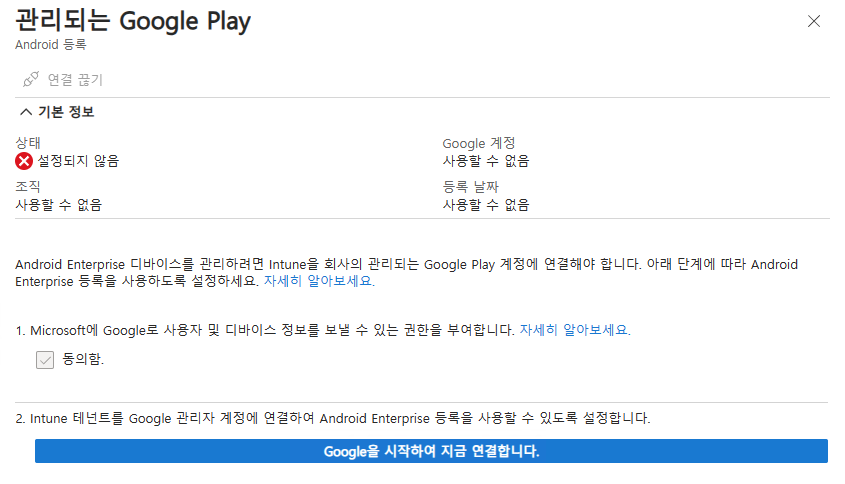
동의함 체크 후 Google을 시작하여 지금 연결합니다 클릭

로그인 클릭
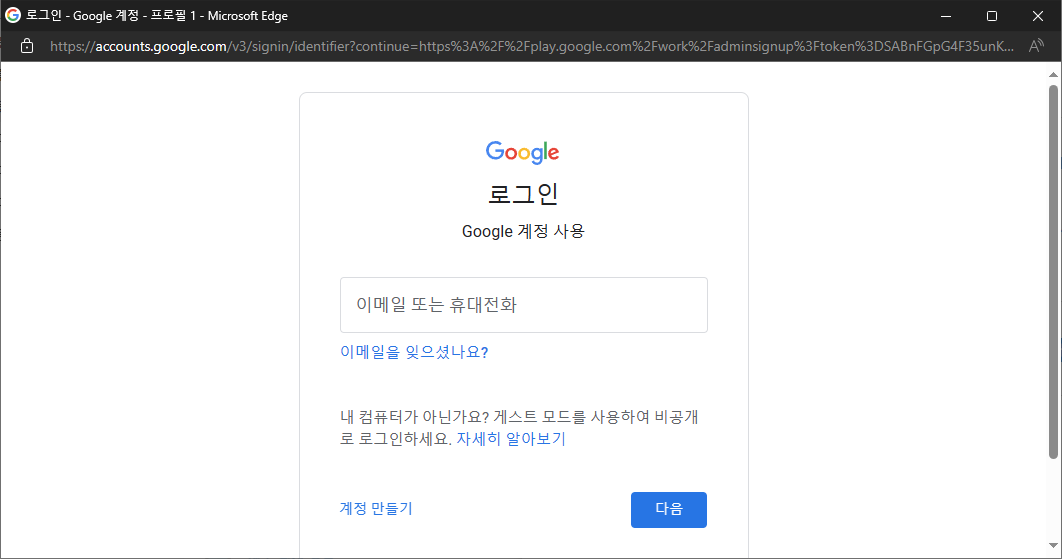
자신의 구글계정으로 로그인해주세요

상태가 설치로 변경됩니다
iOS Device를 위한 자동 등록 설정
[디바이스] - [디바이스 등록] - [Apple 등록] - [Apple MDM Push Certificate] 클릭

동의함 클릭 및 CSR 다운로드 클릭하여 다운로드 받은 뒤 MdM Push Certificate 만들기 클릭

자신의 Apple 계정으로 로그인 합니다

Create Certificate 클릭

동의합니다
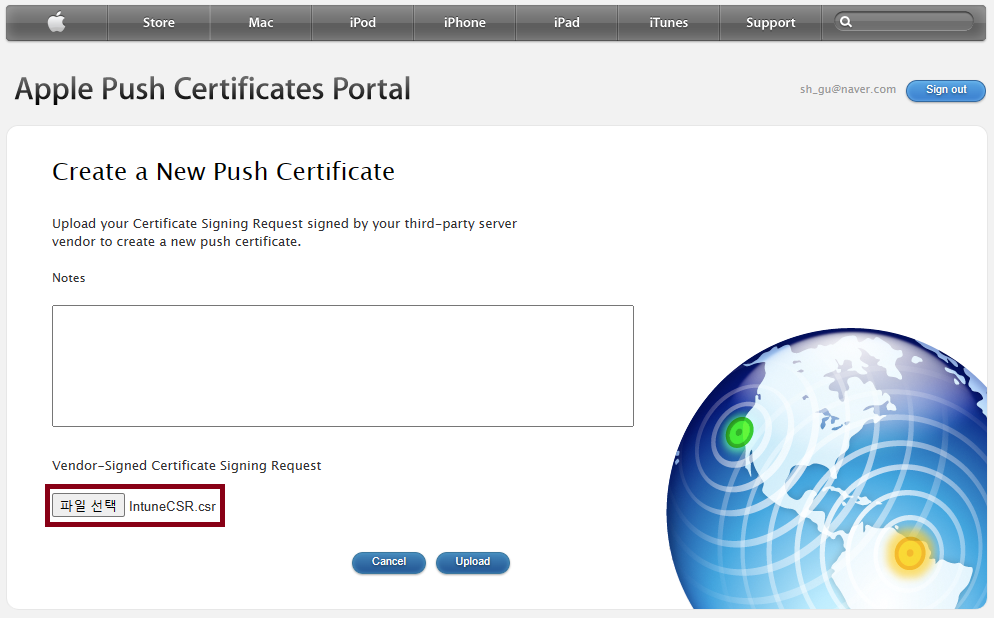
다운받은 CSR을 업로드 해주고 Upload를 클릭합니다

파일을 다운받아 주세요
다시 Apple MDM Push Certificate 화면으로 와서
자신의 Apple ID를 저고, 다운받은 PEM 파일을 업로드해주면 완료 됩니다


'Microsoft Cloud Service > Security&EMS' 카테고리의 다른 글
| [AIP] 레이블 구성 및 배포 하기 (사내에서만 볼 수 있는 정책/사내한) (2) | 2023.11.08 |
|---|---|
| [DLP] Teams/EXO/Onedrive 에서 특정 단어 차단(검출) (0) | 2023.11.06 |
| 조건부 엑세스 - 위치 기반 접속 제어 (0) | 2023.11.02 |
| [MDE] Windows 10 온보딩 (Intune) (0) | 2023.11.02 |
| Microsoft Entra Hybrid Join 설정 (0) | 2023.10.24 |